การจับภาพหน้าจอบนอุปกรณ์ Android อาจแตกต่างกันไปตามรุ่นที่คุณใช้ เป็นทางเลือกของคุณหากคุณถ่ายภาพหน้าจอโดยใช้แอปของบุคคลที่สามหรือการรวมกันของปุ่ม
สำหรับ Android Pie มีสองตัวเลือกในการถ่ายภาพหน้าจอ มีวิธีดั้งเดิมและวิธีใหม่ที่คุณจะพบใน Android Pie เท่านั้น
วิธีถ่ายภาพหน้าจอใน Android Pie – วิธีดั้งเดิม
ไม่แปลกใจเลยเมื่อถ่ายภาพหน้าจอแบบเก่าใน Android Pie ปุ่มที่คุณต้องกดคือปุ่มลดระดับเสียงและปุ่มเปิดปิด ตรวจสอบให้แน่ใจว่าคุณกดปุ่มสองปุ่มนี้พร้อมกัน หากจับภาพหน้าจออย่างถูกต้อง คุณจะเห็นตัวอย่างภาพหน้าจอเป็นวงกลมเล็กๆ พร้อมตัวเลือกการแก้ไข

วิธีการจับภาพหน้าจอใหม่ใน Android Pie
ด้วยวิธีการจับภาพหน้าจอแบบใหม่ของ Pie คุณจะต้องกดปุ่มเดียวเท่านั้น: ปุ่มเปิดปิด หลังจากที่คุณกดปุ่มเปิด/ปิดค้างไว้ คุณจะเห็นตัวเลือกให้ถ่ายภาพหน้าจอ เลือกและควรถ่ายภาพหน้าจอ
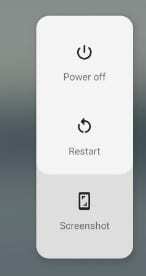
วิธีแก้ไขภาพหน้าจอใน Android Pie
หากคุณต้องการแก้ไขภาพหน้าจอเบื้องต้นเพียงอย่างเดียว คุณไม่จำเป็นต้องติดตั้งแอปของบุคคลที่สามสำหรับสิ่งนั้น หลังจากที่คุณถ่ายภาพหน้าจอแล้ว คุณจะเห็นตัวเลือกในการแชร์ แก้ไข หรือลบ

แตะที่ตัวเลือกแก้ไขเพื่อครอบตัดหรือวาดบนภาพหน้าจอของคุณ หากต้องการครอบตัดภาพหน้าจอ ให้ลากมุมของกริปเพื่อให้เฉพาะส่วนที่ต้องการของภาพอยู่ภายใน
คุณยังสามารถวาดบนภาพหน้าจอของคุณได้อีกด้วย ปากกามีหลายประเภทให้เลือก มีห้าตัวเลือกเมื่อพูดถึงความหนาที่คุณต้องการปากกา เพิ่มสีสันให้กับภาพหน้าจอของคุณและเลือกสีต่างๆ เช่น สีแดง สีส้ม สีม่วง และอื่นๆ หากต้องการลบสิ่งที่คุณวาดบนภาพหน้าจอ ให้กดลูกศรย้อนกลับ
บทสรุป
Android Pie มาพร้อมกับคุณสมบัติใหม่มากมาย และในส่วนของภาพหน้าจอ คุณมีวิธีใหม่ในการถ่ายภาพ ตัวเลือกการแก้ไขอาจไม่ดีที่สุด แต่มีแอปของบุคคลที่สามมากมายที่จะช่วยคุณได้ คุณจะปรับปรุงตัวเลือกภาพหน้าจอแบบรวมใน Android Pie ได้อย่างไร แบ่งปันความคิดของคุณกับฉันในความคิดเห็นด้านล่าง